Процессор как мы знаем является сердцем компьютера, в связи с этим, за ним необходим определенный уход. Ну конечно обязательно нужно следить за температурой процессора, так как в большинстве случаев, выход компьютера из строя, случается по причине перегрева данного устройства. В данной статье рассмотрим несколько способов как узнать температуру процессора и снизить ее, с помощью определенных действий.
Большинство пользователей не следят за своими компьютерами, что в итоге заканчивается плачевно, в лучшем случае выходит из строя сама операционная система, ну а в худшем потребуется замена оборудования. Чтобы не допускать плачевных ситуаций, необходимо хотя бы раз в 3 месяца проводить чистку от собирающейся пыли внутри системного блока.
Пылесборниками являются кулера, а так как процессор тоже охлаждается кулером, его надо время от времени чистить. Если этого не делать, то в последствии получим перегрев, из-за этого тормозится вся работа системы, ну и потом получаем сгоревший процессор и это в лучшем случае, в худшем может сгореть и сама материнская плата. Итак, чтобы застраховать свой процессор, нужно хотя бы следить за его температурой, если вы ее знаете, то уже можете принимать определенные действия. Давайте рассмотрим несколько способов узнать температуру процессора в windows.
2 способа узнать температуру процессора. Как узнать температуру процессора и снизить её?

Как узнать температуру процессора без программ
Существует немало программ, с помощью которых можно посмотреть температуру процессора, но об этом поговорим чуть ниже, а пока хочу воспользоваться так называемым BIOS, в котором так же, можно определить температуру центрального процессора. Для перехода в биос, при загрузке компьютера нужно нажать клавишу Delete — сокращенно del (если не получается то попробуйте воспользоваться клавишами F2, F10, или F12).
При попадании в bios, перейдя во вкладку PC Health Status(может называться H/W Monitor), увидим температуру процессора, первая цифра измеряется в градусах цельсия, вторая в фаренгейтах.

Возможно у вас Bios UEFI, в принципе отличий расположения данного параметра нет, переходим во вкладку H/W Monitor и смотрим.

В EFI BIOS, данный параметр находится на основной странице.

Еще один вариант расположения температурных показателей процессора.

Как узнать температуру процессора с помощью сторонних программ
Как я уже говорил, существует немало утилит, которые помогут узнать температуру процессора в windows. Рассмотрим несколько популярных из них. Одна из таких утилит называется speccy, от разработчика такой популярной утилиты как ccleaner. Скачать ее можно перейдя на официальный сайт разработчика http://www.piriform.com/Speccy . Программа имеет как платную версию, так и бесплатную, вторая нам очень даже подойдет.

После скачивание и установки, открываем утилиту, где в левой колонке нас интересует пункт центральный процессор. Выбираем его и видим температуру каждого ядра нашего процессора.

Следующая утилита называется HWMonitor, скачиваем ее так же с сайта разработчика http://www.cpuid.com/softwares/hwmonitor.html .

Открываем программу и сразу можем наблюдать температуру процессора и каждого его ядра в отдельности.
- Value — температура в данный момент.
- Min — минимальная за время работы программы.
- Max — максимальная за время работы программы.

Еще одна бесплатная утилита, под названием HWinfo, имеется портативная версия, которую не нужно устанавливать. Переходим на официальный сайт разработчика https://www.hwinfo.com/ и скачиваем программу.

Запускаем и наблюдаем количество градусов цельсия нашего процессора.

Ну и конечно одной из самых популярных, если не самой, является программа AIDA64. С ее помощью можно узнать не только температуру процессора, а так же все характеристики вашего компьютера. Скачать ее можно так же с официального сайта разработчика по ссылке https://www.aida64.com/downloads . Данная утилита является платной, но к нашему счастью имеет пробный период.

После скачивание, проходим процесс установки и запускаем программу. В левой колонке, переходим во вкладку компьютер -> датчики и в колонке «поле» находим пункт ЦП, где можем наблюдать температуру процессора.

В платной версии можно увидеть температуру всех ядер процессора.

В общем не забывайте следить за состоянием своего компьютера, чистить от пыли, смазывать необходимые устройства термопастой, в случае плохого охлаждения кулерами, замените их на новые, более мощные. Если на плате есть свободных вход, для подключения дополнительного вентилятора, то подключите. Старайтесь не доводить температура процессора выше чем 65 градусов.
О ставляйте своё мнение о данной статье, ну и конечно же задавайте свои вопросы, если у вас что-то вдруг пошло не так.
Спасибо за внимание!
Статьи рекомендуемые к прочтению:
- Как узнать модель материнской платы (3276)
- Как узнать характеристики своего компьютера (5058)
- Как сбросить настройки модема на заводские (22131)
- Как узнать какая видеокарта стоит на компьютере (3725)
- Как узнать температуру процессора (5082)
Источник: itremont.info
Проверяем температуру процессора разными способами в ОС windows 7

Всем привет! Сегодня я расскажу, как проверить температуру процессора в Windows 7 различными способами — с помощью специальных утилит или вообще без программ.
Как посмотреть в БИОСе
Чтобы включить этот режим, нужно до загрузки Виндовс нажать одну из кнопок – Delete, Escape, F2 или F10. Какую именно, зависит от модели материнской платы, установленной в компьютере, и вшитой в нее версии BIOS.
Необходимый параметр может быть указан в одном из следующих разделов:
- Power;
- PC Health Status (или просто Status);
- Hardware Monitor (H/W Monitor, просто Monitor).
В БИОСе с графическим интерфейсом температура может быть указана на стартовом экране. Этот способ неудобен тем, что, фактически, позволяет узнать интересующий показатель только в режиме простоя ПК.
Как определить с помощью гаджета
«Семерка» поддерживает виджеты, которые выводятся на рабочий стол и отображают все необходимые параметры. В базовом наборе нужного гаджета нет. Скачать его можно по ссылке: https://www.alcpu.com/CoreTemp/addons.html .

Далее нужно кликнуть правой кнопкой мыши по свободной области рабочего стола и выбрать пункт «Гаджеты», а затем дважды кликнуть по названию скачанного виджета в открывшемся списке. Этот элемент можно разместить в любом месте рабочего стола вашего компьютера. Обратите внимание: в «Десятке» нет поддержки виджетов. Вообще. О том, как проверить температуру процессора в Windows 10, вы можете почитать вот здесь (скоро на сайте).
Как проверить через командную строку
Для запуска командной строки нажмите кнопку Пуск и в строке поиска введите cmd, а затем запустите найденный файл от имени администратора. Далее нужно ввести вручную следующую команду:
wmic /namespace:\rootwmi PATH MSAcpi_ThermalZoneTemperature get CurrentTemperature
Обратите внимание: командная строка не всегда поддерживает копирование и вставку: все команды вводятся чаще всего только вручную. Интересующий вас параметр вы найдете в поле CurrentTemperature.
Информация о нагреве ЦП здесь указана в градусах Кельвина. Чтобы перевести их в более привычные для европейца градусы Цельсия, разделите это значение на 10 и отминусуйте 273.
Как померить с помощью специальных утилит
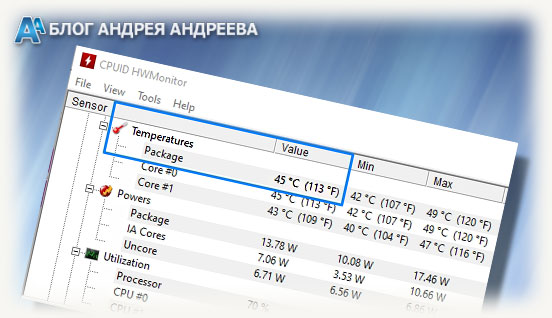
Существует множество программ, которые собирают информацию о состоянии «железа» со встроенных датчиков. К самым простым и удобным я могу отнести AIDA64, CPU-Z, Core Temp, CPUID HWMonitor и Speccy. Как правило, необходимый параметр можно найти во вкладке CPU или Processor.
А вот способа проверки температуры онлайн я не нашел — сомневаюсь, что он вообще существует. Но даже если вы и найдете такой сайт, не советую давать доступ неизвестным ресурсам к аппаратной части вашего компьютера — верить в интернете нельзя никому (естественно, кроме меня).
Также для вас будут полезны публикации «Какая максимальная температура процессора» и «Как понизить температуру процессора»(уже на блоге). Буду очень признателен всем, кто поделится этим постом в социальных сетях — так вы поможете в продвижении моего блога. До скорой встречи!
С уважением, автор блога Андрей Андреев.
Источник: infotechnica.ru
Как узнать температуру процессора в Windows 7
Продвинутые пользователи Windows часто ищут, как узнать температуру процессора.
Здесь все очень просто.
Если температура высокая , значит нужно срочно что — то делать , к примеру , менять термопасту , снижать нагрузку на процессор, усовершенствовать систему охлаждения или даже покупать новый процессор .
Все зависит от того , насколько действительно высокая эта температура и как долго держится такой показатель .
Еще важно состояние системы, когда температура начинает подниматься – если пользователь запустил несколько « тяжеловесных » программ , то в повышении температуры нет ничего удивительного .
Но если юзер включает Microsoft Word или какой — то браузер и все уже начинает зависать , а температура – подниматься , это уже плохо .
В любом случае температуру нужно знать и сегодня мы рассмотрим все самые простые и популярные способы , которые помогут вам это сделать .

Содержание:
- Программа AIDA64
- Программа Speccy
- Программа CPUID HWMonitor
- Другие утилиты
- Через командную строку
Программа AIDA64
Очень простой способ – скачиваем программу по этой ссылке , открываем скачанный архив , запускаем её ( ничего устанавливать не нужно ), заходим в раздел « Компьютер » на панели слева , затем переходим в « Датчики » и видим температуру процессора .
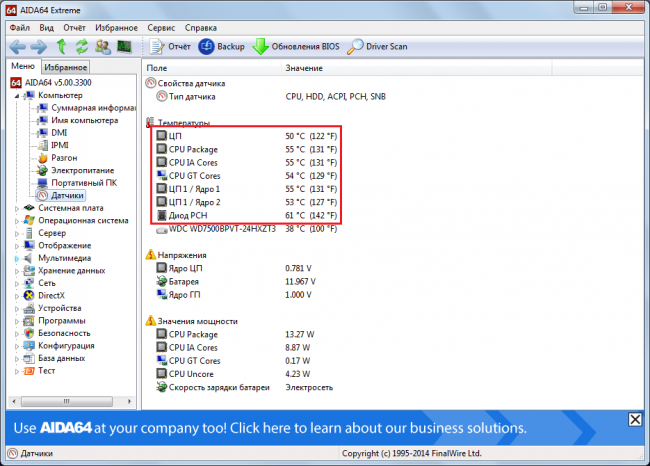
Рис. 1. Окно программы AIDA64
Очень удобно , что можно видеть отдельно t° каждого ядра . О громное её преимущество в том , что программу не нужно устанавливать .
А вообще , AIDA64 является весьма многофункциональным инструментом , который позволяет видеть температуру самых разных частей центрального процессора .
Так, на рисунке 1 можно видеть , что в программе отображается температура крышки процессора ( package ), графического ядра ( GT Cores ), вычислительных ядер ( IA Cores ), а также диодов .
Что касается нужного нам показателя , t° процессора , то эта программа является одним из лучших инструментов , которые позволяют её узнать .
Кроме температурных показателей , AIDA64 даёт пользователю возможность узнать значения следующих значений :
- напряжение ядра процессора , батареи и графического процессора ;
- мощность составляющих процессора ( графическое , вычислительное ядро и так далее );
- свойства электропитания и батареи – ёмкость , тип , время работы и много чего ещё ;
- свойства процессора – частота , кэш , имя , версия и тому подобное ;
- вся информация о самом компьютере – видеоадаптеры , чипсет , системная плата , версия DirectX , имя , операционная система , в общем – всё , что только может понадобиться пользователю ;
- информация о мультимедиа – какие установлены кодеки , как работает аудио система и так далее ;
- информация обо всех подключённых устройствах , устройствах Windows и устройствах , которые есть в самом компьютере ;
- сведения о сервере , системной плате , состоянии сети , безопасности , установленных программах и много чего ещё .
AIDA64 позволяет проводить различные тесты системы и выводить на экран информацию о драйверах и программном обеспечении в виде баз данных .
В общем , такая программа относится к числу тех , которые обязательно должны быть на компьютере .
Программа Speccy
В плане выполняемых задач Speccy очень похожа на AIDA64 . Но это гораздо менее функциональная утилита , которая позволяет узнать лишь самые основные данные о компьютере .
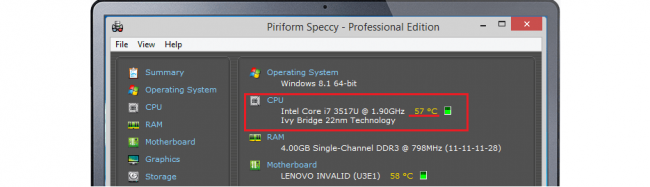
Рис. 2. Окно программы Speccy
Популярность Speccy обусловлена тем , что она создавалась разработчиками очень известного во всём мире инструмента для очистки компьютера от мусора CCleaner .
Поэтому неудивительно , что несмотря на скромную функциональность , её всё равно каждый день скачивает огромное количество людей .
Узнать температуру процессора с помощью Speccy очень просто . Нужно просто скачать программу , запустить её и просто посмотреть на то , что написано в под CPU.
Там будет указана модель процессора , частота и его температура .
Никаких разделов открывать не нужно , эта информация будет указана на стартовой странице вместе с данными об операционной системе , материнской плате , оперативной памяти и других составляющих компьютера .
Программа CPUID HWMonitor
Ещё одна очень популярная программа , которая позволяет узнать самые разные данные о компьютере .
На официальном сайте можно нажать на кнопку Setup E nglish , чтобы скачать установочный файл .
У программы есть только англоязычная версия .
Пользоваться ей очень просто – нужно установить программу , запустить , открыть первый раздел РС , открыть ещё один раздел , название которого зависит от имени компьютера ( в нашем примере это ASUSTeK COMPUTER INC .), затем в подразделе Temperatures найти строку CPU .
Возле неё и будет написана температура в первом столбце – Value . Там ещё есть столбцы Min и Max . Это минимальная и максимальная температура соответственно .
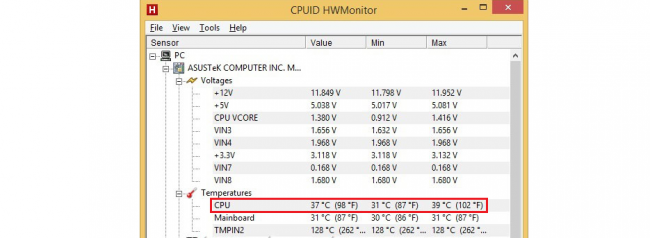
Рис. 3. Окно CPUID HWMonitor
Стоит сразу сказать , что CPUID HWMonitor немного сложнее , чем вышеперечисленные программы . Так можно говорить хотя бы потому , что в ней нет русского языка .
Конечно , узнать температуру процессора с её помощью несложно , а вот со всеми остальными данными могут возникнуть проблемы .
Пользователи говорят , что иногда какие — то данные находятся в совершенно неожиданных и нелогичных разделах .
С другой стороны , удобно , что есть информация о максимальном и минимальном значении каждого параметра .
Это позволяет видеть , все ли хорошо с каждым параметром – если он достигает максимальной отметки , значит , нужно срочно что — то делать .
Другие утилиты
Кроме всех вышеперечисленных программ , узнать температуру процессора можно ещё и с помощью следующих программ :
HWInfo
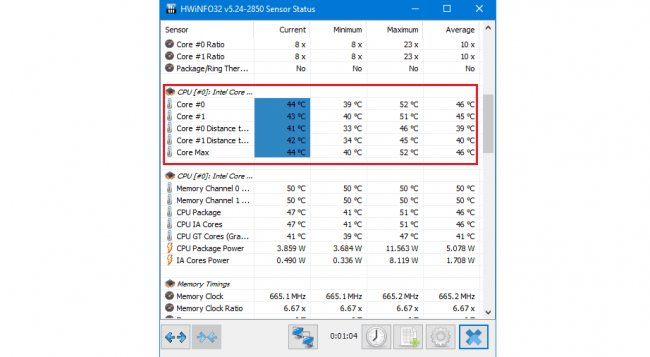
Рис. 4. Окно HWInfo
Очень простая в использовании – зд есь не нужно никуда заходить , ничего открывать , а просто запустить программу и в разделе CPU посмотреть значения температуры каждого ядра .
В HWInfo , кстати тоже есть столбцы с максимальным и минимальным значением каждого параметра .
Также советуем обратить внимание на утилиту Core Temp для измерения температуры процессора. Скачать ее можно на нашем сайте по ссылке.
SpeedFan
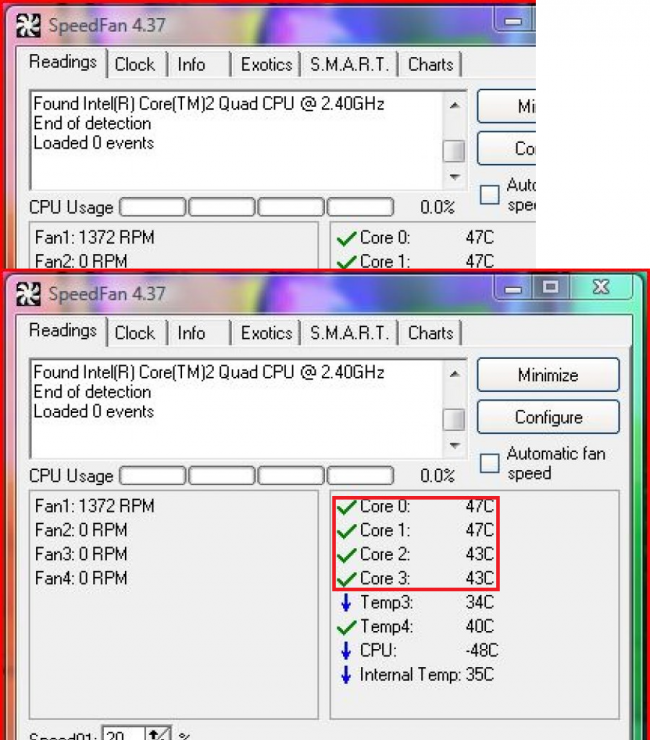
Предназначение этой программы состоит в том , чтобы разгонять вентиляторы и отображать связанные с этим параметры .
Но во вкладке Readings можно видеть и температуру ядер процессора – Core 0 , Core 1 и так далее .
OCCT
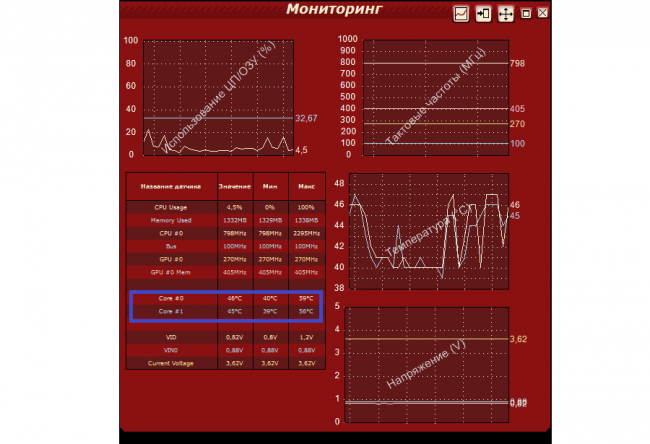
Очень мощная программа для мониторинга самых разных параметров компьютера , в том числе и t° процессора .
Посмотреть в БИОСе
Самый проверенный способ – программы могут отображать этот параметр неточно , а БИОС и , соответственно , UEFI ( аналог БИОС на новых компьютерах ) полу
Правда , здесь эти данные ещё нужно найти . Но вариантов того , в каких разделах БИОС и UEFI может скрываться температура процессора , немного:
- PC Health Status ;
- Status ;
- Hardware Monitor ;
- Monitor ( может быть в разделе « Дополнительно »);
- Power ;
на главной странице .
Последнее особенно актуально для UEFI . На рисунке 7 можно видеть несколько примеров того , где в БИОС и UEFI есть информация о t° процессора .
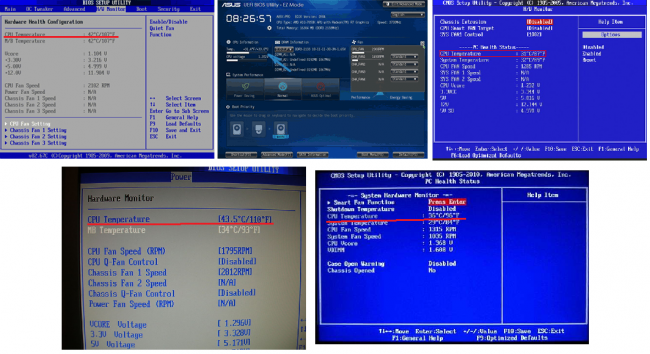
Рис. 7. Несколько примеров отображения температуры процессора в БИОС и UEFI.
Через командную строку
Также способ , который позволяет максимально точно узнать значение температуры процессора . Чтобы его использовать , необходимо открыть командную строку от имени администратора .
Для этого следует открыть меню « Пуск », нажать « Все программы », затем открыть папку « Стандартные » и на пункте « Командная строка » нажать правой кнопкой мыши .
После этого останется только нажать на пункт « Запуск от имени администратора » в выпадающем меню .
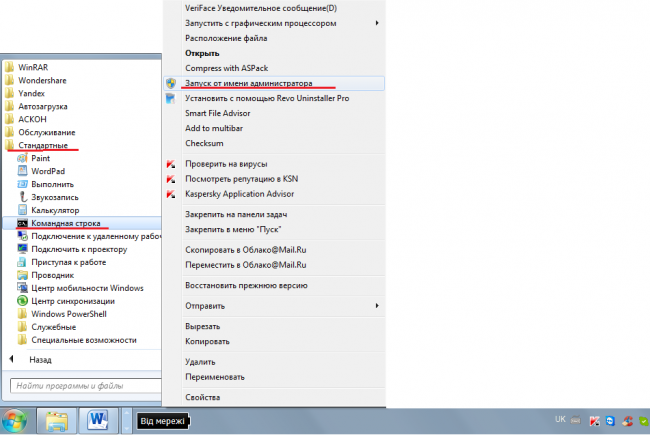
Рис. 8. Запуск командной строки от имени администратора
Дальше в командную строку необходимо ввести содержимое вот этого файла – просто скопировать путём нажатия Ctrl + C , а затем в командной строке нажать правой кнопкой мыши и выбрать пункт « Вставить » в выпадающем списке (рис.9)
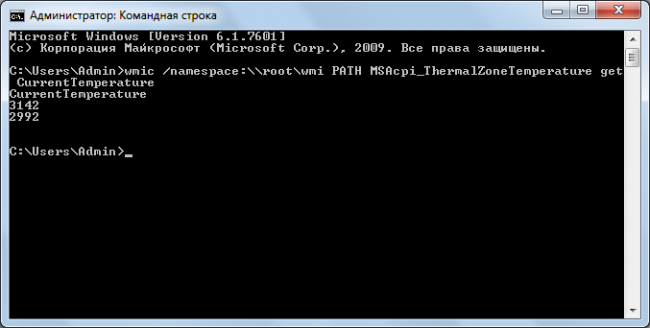
Рис. 9. Результат ввода команды для того, чтобы узнать температуру процессора в командной строке.
Как видим , там отображено два параметра . Первый – это критическая температура , а вторая – действительная .
Правда , здесь эти параметры отображаются не в Цельсиях , а в Кельвинах .
Совет: чтобы перевести полученную величину в привычные нам величины , необходимо поделить её на 10 , отнять 273 . 15 и умножить на 2 . В нашем примере мы получили действительную величину t° процессора 2992 . Если поделить на 10 , получится 299 . 2 , отнимаем 273 . 5 , получаем 25 . 7 , умножаем на 2 . В итоге получается 51 . 4 . Кстати , это близко к тому значению , которое показала программа.
Более детально почитать о температуре процессора можно в нашей статье
Наглядно вышеописанные способы узнать температуру процессора можно увидеть в видеоролике ниже:
Источник: geek-nose.com